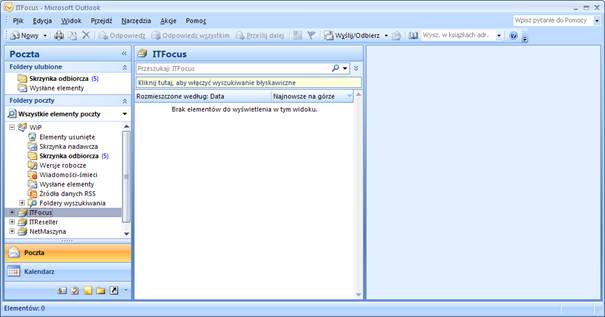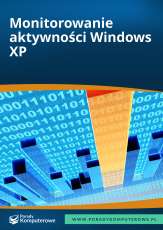Jeżeli korzystasz z trzech-czterech kont pocztowych, wiesz, jak uciążliwe jest sprawdzanie pojedynczo każdego konta. Na szczęście większość programów pocztowych umożliwia konfigurację wielu kont.
Jeśli korzystasz z Outlooka:
- Przejdź do Narzędzia/Ustawienia kont (lub Konta email w starszych wersjach Outlooka).
- W nowym oknie kliknij Nowy. Wyskoczy okno kreatora.
- Postępuj według wyświetlanych wskazówek. Wybierz typ serwera wiadomości nadchodzących (najpopularniejszy jest POP3) i kliknij Dalej.
- Następnie wprowadź nazwę konta, informacje o logowaniu oraz adresy serwerów poczty przychodzącej i wychodzącej. Kliknij Dalej i zakończ pracę z kreatorem.
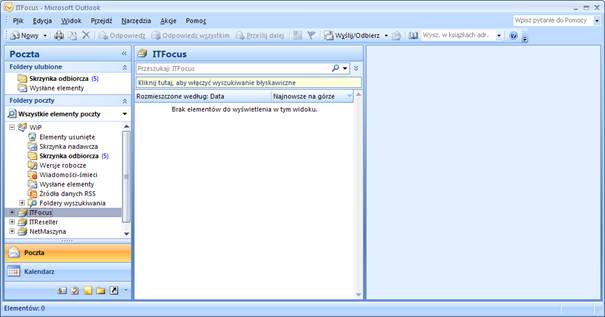
W Outlook Express:
- Przejdź do Narzędzia/Konta.
- Kliknij przycisk Dodaj i wybierz opcję Poczta.
- Wprowadź adres e-mail i kliknij Dalej.
- Wpisz adresy serwerów pocztowych, a w kolejnym oknie wprowadź nazwę użytkownika i hasło. Gotowe,
Użytkownicy Thunderbirda muszą wykonać następujące czynności:
- Przejdź do Narzędzia/Konfiguracja kont.
- Kliknij Dodaj konto i zaznacz opcję Konto pocztowe.
- W kolejnym oknie podaj swoje imię i adres konta.
- Przejdź do kolejnego okna i wpisz adres serwera SMTP (wiadomości przychodzących), a także adres serwera wiadomości wychodzących.
- W kolejnym kroku podaj nazwę użytkownika, kliknij Dalej i wpisz nazwę konta.
Przy pierwszej próbie dostępu do konta e-mail (wysyłanie lub odbieranie wiadomości) program zażąda podania hasła.